الحصول على مزيد من التطبيقات على الـ Apple Watch
تحتوي الـ Apple Watch على تطبيقات لمجموعة متنوعة من مهام الاتصالات والصحة واللياقة ومراقبة الوقت. يمكنك أيضًا اختيار تثبيت تطبيقات الجهات الخارجية التي لديك على الـ iPhone، والحصول على تطبيقات جديدة من App Store، إما على Apple Watch أو من الـ iPhone. جميع تطبيقاتك في شاشة رئيسية واحدة.
ملاحظة: لتنزيل إصدار iOS المصاحب من تطبيق قمت بإضافته إلى الـ Apple Watch تلقائيًا، انتقل إلى الإعدادات على الـ iPhone، اضغط على iTunes & App Store، ثم شغل تنزيلات تلقائية.
الحصول على التطبيقات من App Store على الـ Apple Watch
افتح تطبيق App Store
 على الـ Apple Watch.
على الـ Apple Watch.قم بتدوير Digital Crown لتصفح التطبيقات المميزة.
اضغط على فئة أو اضغط على See All أسفل مجموعة لرؤية مزيد من التطبيقات.
للحصول على تطبيق مجاني، اضغط على Get. لشراء تطبيق، اضغط على السعر.
إذا كنت ترى الزر Download بدلاً من السعر، فهذا يعني أنك اشتريت التطبيق بالفعل ويمكنك تنزيله مرة أخرى من دون رسوم. تتطلب بعض التطبيقات أن يكون لديك إصدار iOS من التطبيق على الـ iPhone.
للبحث عن تطبيق محدد، اضغط على الحقل Search في أعلى الشاشة، ثم استخدم الإملاء أو الرسم باليد لإدخال اسم التطبيق. يمكنك كذلك تصفح فئات التطبيقات الشائعة بالضغط على فئة.
ملاحظة: عند استخدام Apple Watch ذات اتصال خلوي، قد تنطبق رسوم البيانات الخلوية. ميزة الرسم باليد غير متوفرة بجميع اللغات.
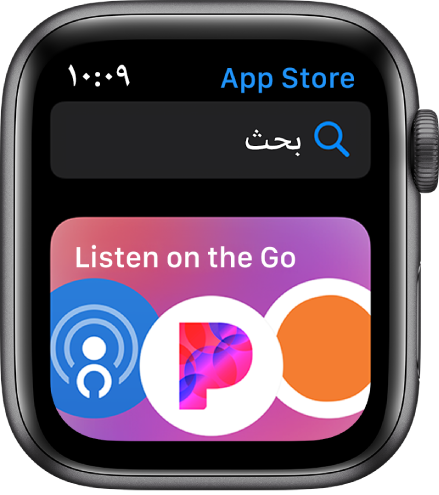
تثبيت التطبيقات الموجودة على الـ iPhone بالفعل
بشكل افتراضي، يتم تلقائيًا تثبيت التطبيقات الموجودة على الـ iPhone والتي يتوفر منها تطبيقات لـ watchOS، وتظهر على الشاشة الرئيسية. لاختيار تثبيت تطبيقات معينة بدلاً من ذلك، اتبع تلك الخطوات:
افتح تطبيق Apple Watch على الـ iPhone.
اضغط على ساعتي، اضغط على عام، ثم قم بإيقاف تثبيت التطبيقات تلقائيًا.
اضغط على ساعتي، ثم مرر لأسفل إلى التطبيقات المتوفرة.
اضغط على تثبيت بجوار التطبيقات التي تريد تثبيتها.
الحصول على التطبيقات من App Store على الـ iPhone
افتح تطبيق Apple Watch على الـ iPhone.
اضغط على App Store، ثم اضغط على Discover Watch Apps on iPhone.
للحصول على تطبيق مجاني، اضغط على Get. لشراء تطبيق، اضغط على السعر.
تلميح: إذا كنت تعرف اسم التطبيق، فاضغط على Search وأدخل الاسم للوصول إليه سريعًا.